
屏幕失灵、乱跳或自动点击通常由环境干扰、软件冲突或硬件损伤导致。首先清洁屏幕并排除外部干扰,检查手指是否干燥;其次移除劣质保护膜和非原装充电配件;接着重启设备并进入安全模式排查应用冲突;确保使用环境温度适宜,避免过热或过冷;更新系统至最新版本,必要时备份数据后恢复出厂设置;若问题依旧,通过工程代码检测触摸屏硬件,发现异常则需送修更换屏幕或排线。
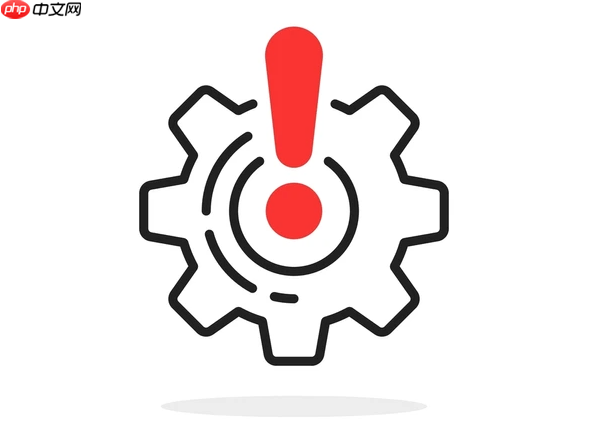
如果您在使用手机时发现屏幕出现失灵、乱跳或自动点击等异常现象,这通常是由环境干扰、软件冲突或硬件损伤等多种因素导致的。以下是针对不同原因提供的具体修复方案:
一、清洁屏幕与检查外部干扰
屏幕表面的污渍、水汽或静电可能直接干扰电容式触摸屏的正常工作,导致误触或漂移现象。清除这些物理干扰是最基础且有效的排查步骤。
1、关闭手机电源,使用干净、柔软且无绒的微纤维布(如眼镜布)轻轻擦拭整个屏幕表面。
2、如有顽固油污,可将布料蘸取少量蒸馏水或专用电子设备清洁剂(切勿使用含酒精或氨水的清洁液),拧干至微湿状态后进行擦拭。
3、重点清理屏幕边缘、听筒和充电口附近区域,并用气吹球清除缝隙中的灰尘颗粒。
4、检查手指是否潮湿或有汗渍,确保双手干燥后再操作手机。
二、移除保护膜与更换充电配件
劣质或贴合不良的保护膜会改变屏幕表面的电场分布,而非原装则可能引入电流波动和电磁干扰,这两者都是引发“鬼触”问题的常见源头。
1、小心撕下当前使用的屏幕保护膜,观察屏幕是否恢复正常响应。
2、若问题消失,建议更换为品牌认证或高透光率的优质钢化膜,并确保贴膜过程中无气泡、无翘边。
3、立即拔掉正在使用的充电器和数据线,特别是第三方或明显廉价的产品。
4、换用手机制造商提供的原装充电设备,测试在不充电状态下屏幕是否稳定。
三、重启设备并进入安全模式排查
临时性的系统错误或后台应用冲突可能导致触摸服务异常。通过强制重启可以刷新内存和进程状态,而安全模式能帮助判断是否由第三方应用引起故障。
1、根据机型执行强制重启:对于多数手机,同时长按“电源键+音量减键”约10秒;对于iPhone全面屏机型,快速按下“音量加”,再按“音量减”,然后长按电源键直至出现标志。
2、重启完成后,观察屏幕表现是否改善。
3、进入安全模式:在关机后长按电源键启动,在开机画面出现时长按“音量减键”直至进入系统。
4、在安全模式下测试触控功能,如果此时屏幕正常,则说明问题由某个已安装的应用程序引起,需逐一卸载近期新增的应用以定位问题源。
灵机语音

56
四、检查温度环境与避免极端条件使用
过冷或过热的环境会影响触控IC和屏幕材料的物理特性,造成灵敏度下降甚至暂时性失效。保持适宜的工作温度是保障触控性能的关键。
1、若手机长时间运行大型游戏或处于阳光直射环境中,导致机身明显发热,请立即停止使用。
2、将手机放置于阴凉通风处自然降温,避免用冰箱冷冻或冷水冲洗。
3、在冬季低温环境下(低于0℃),将手机放入衣袋中利用体温回暖后再操作。
4、等待设备恢复至常温(15-30℃)后再次测试触控反应。
五、更新系统与恢复出厂设置
中的漏洞或配置错误可能破坏触控驱动的稳定性。更新到最新版本可修复已知问题,而恢复出厂设置则能彻底清除潜在的软件冲突。
1、前往“设置 > 系统 > 软件更新”检查是否有可用的系统补丁,并完成下载安装。
2、若问题持续存在,在备份重要数据后,进入“设置 > 系统 > 重置选项 > 清除所有数据(恢复出厂设置)”。
3、确认执行重置操作,等待手机并初始化系统。
4、初始化完成后先不要安装第三方应用,立即测试触控功能是否恢复正常。
六、检测硬件损伤与专业维修
若上述方法均无效,则可能存在屏幕裂痕、排线松动或触控IC损坏等内部硬件问题。此类情况需要借助工程模式诊断或送修处理。
1、在光线充足的地方仔细检查屏幕是否有细微裂纹、压痕或变色区域。
2、尝试输入工程测试代码(如*#0*# 或 ##3646633##,视品牌而定)进入硬件检测菜单,选择“触摸屏测试”功能,观察划线是否连续完整。
3、若发现断线、漂移点或无响应区域,表明硬件已受损。
4、联系手机品牌的官方售后服务点或信誉良好的专业维修机构,评估是否需要更换屏幕总成或重新焊接排线。


























